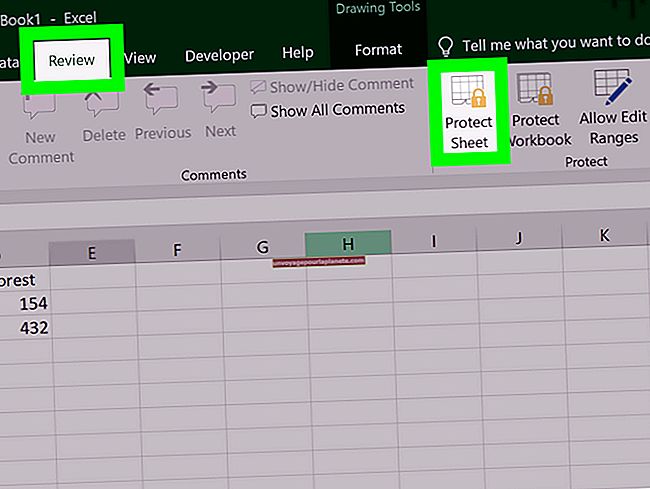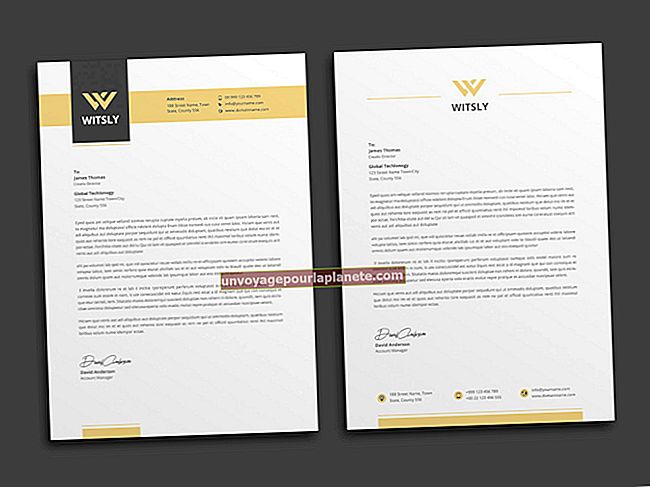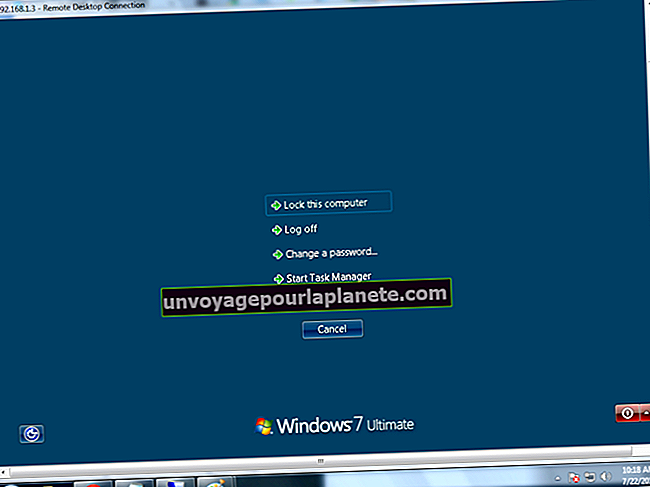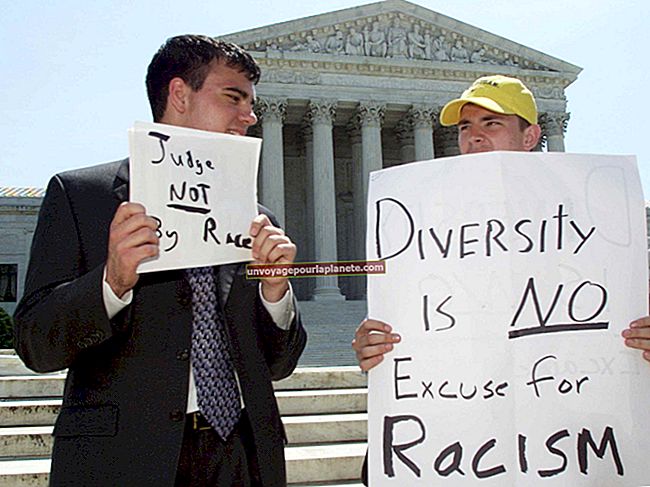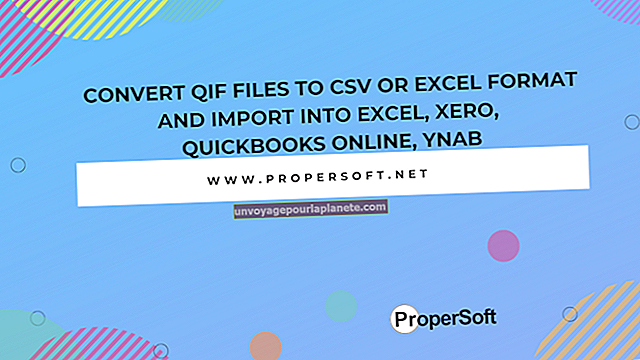Cách sao chép toàn bộ trang trong Word 2007
Microsoft Word giúp bạn dễ dàng sao chép và dán mọi thứ từ một ký tự sang nhiều trang văn bản và đồ họa. Bạn có thể sao chép toàn bộ tài liệu nếu muốn và dán vào một tài liệu riêng biệt mà không cần bất kỳ kỹ năng nâng cao nào. Tuy nhiên, có một số cân nhắc cần thực hiện khi sao chép một trang hoặc các trang từ bất kỳ tài liệu Microsoft Word nào, bao gồm cả phiên bản 2007. Sao chép rất đơn giản nhưng khi dán, bạn phải quyết định xem định dạng có quan trọng hay không. Trong một tài liệu văn bản đơn giản với định dạng mặc định, điều này không thành vấn đề. Nếu bạn đã tạo tài liệu với khoảng cách, văn bản, tiêu đề và đồ họa tùy chỉnh, thì định dạng là một điểm quan trọng cần xem xét.
Sao chép trang
Nếu bạn muốn sao chép tất cả nội dung trong tài liệu, hãy nhấn CTRL + A trên bàn phím của bạn. Đây là một chức năng chọn tất cả sao chép mọi thứ. Nó hoạt động tốt cho các tài liệu một trang mà mọi thứ đều yêu cầu bản sao. Để chọn một phần cụ thể của bản sao trên một hoặc nhiều trang, hãy nhấp và giữ con trỏ ở đầu nội dung và kéo xuống cuối nội dung. Điều này làm nổi bật mọi thứ bạn muốn sao chép. Chọn CTRL + C trên bàn phím để sao chép mọi thứ được đánh dấu trên tài liệu.
Dán Định dạng trong Microsoft Word
Sao chép văn bản và đồ họa trong Microsoft Word là bước đầu tiên. Tiếp theo, bạn phải dán văn bản trong khi nó vẫn còn trong bộ nhớ của bạn hoặc trên khay nhớ tạm của bạn. Mở tài liệu mới hoặc tài liệu hiện có mà bạn muốn dán nội dung. Nhấp vào một phần của trang mà bạn muốn nội dung bắt đầu. Con trỏ trang nhấp nháy sẽ cho biết nơi bắt đầu dán. Đối với văn bản không yêu cầu định dạng đặc biệt, chỉ cần chọn CTRL + V để dán văn bản.
Để dán văn bản chính xác như nó xuất hiện trong tài liệu khác hoặc thậm chí từ một nguồn bên ngoài như trang web chẳng hạn, hãy nhấp vào CTRL + V để dán rồi chọn biểu tượng Tùy chọn Dán từ menu Word xuất hiện sau khi dán. Chọn tùy chọn để giữ nguyên định dạng ban đầu nếu muốn.
Chuyển đổi trang
Bạn cũng có thể chuyển đổi các trang Word thành tài liệu PDF. Nếu đây là con đường bạn đang tìm kiếm, việc sao chép các trang sẽ không giúp ích gì cho bạn trừ khi bạn dán các trang cụ thể vào một tài liệu khác trước khi chuyển đổi. Để chuyển đổi tài liệu, hãy chọn Xuất từ menu, sau đó chọn PDF làm loại tài liệu trong phần Lưu dưới dạng. Cũng có một số định dạng khác trong menu thả xuống này.